이전 버전의 Windows를 사용하면 안 되는 이유

컴퓨터는 우리가 자주 교체하는 것이 아닙니다. 스마트폰의 수명은 약 2~3년인 경우가 많지만 컴퓨터의 수명은 5년 이상인 경우가 많습니다. 충분히 괜찮으면 처음 구입한 후 10년을 계속 사용할 수 있습니다. 그러나 많은 사람들은 또한 해당 하드웨어를 업데이트하지 않는 경향이 있습니다.
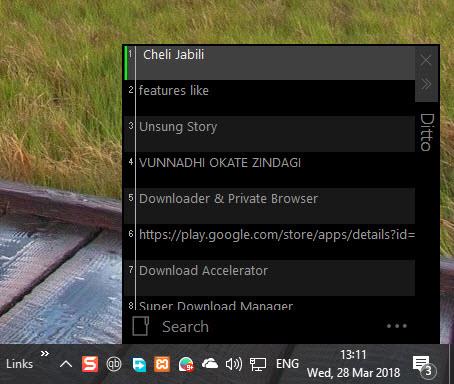
Windows 10은 최근 설정 메뉴에서 활성화한 다음 Win+V 를 눌러 트리거할 수 있는 기본 클립보드 관리자 를 도입했습니다 . 그러나 이 기본 클립보드 관리자는 상당히 일관성이 없으며 많은 유용한 기능을 놓치고 있습니다. 예를 들어 클립보드에서 Photoshop 레이어로 이미지를 복사하는 동안 지속적으로 문제를 발견했습니다. 또한 최대 1MB의 이미지 파일만 지원합니다.
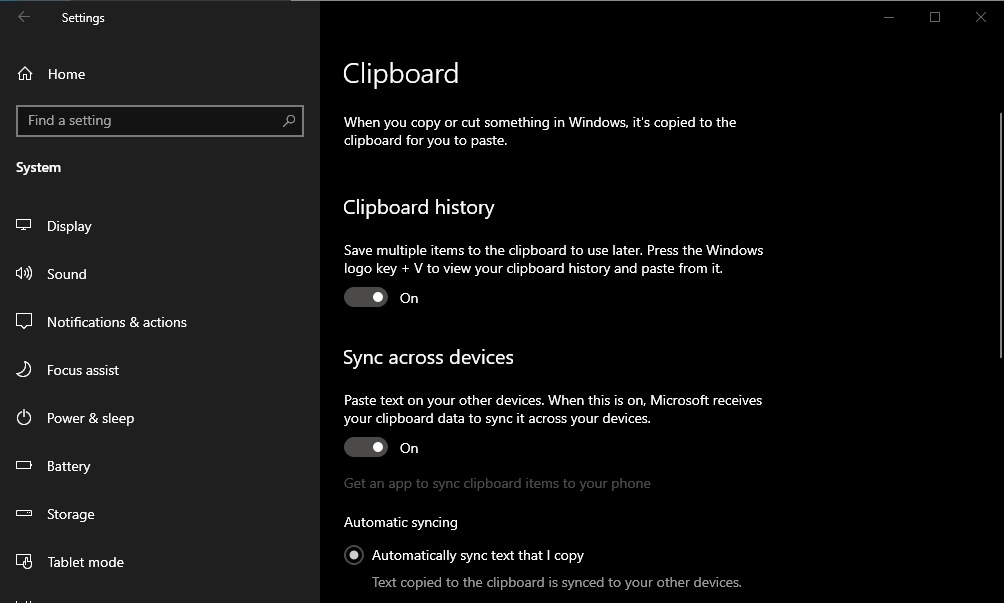
이러한 모든 문제로 인해 기본 클립보드 관리자는 절대 금물입니다. 따라서 사용해야 하는 Windows 10용 다른 타사 클립보드 관리자가 있습니다. 여기 목록이 있습니다.
Windows용 최고의 클립보드 관리자
목록에 도달하기 전에 Android 및 iOS용 최고의 클립보드 관리자도 다루었습니다 . 눈치채신 분들은 빠르게 보실 수 있습니다.
1. 마찬가지
Ditto는 많은 유용한 기능으로 가득 차 있고 고도로 구성 가능한 경량의 무료 오픈 소스 클립보드 관리자입니다. 복사한 모든 항목이 행에 깔끔하게 정렬됩니다. 저장된 클립보드 항목에 액세스하려면 항목을 두 번 클릭하기만 하면 필요에 따라 사용할 수 있도록 클립보드에 복사됩니다. Ditto의 가장 좋은 점은 항목이 만료될 때 Ditto가 저장할 수 있는 클립 수, Ditto의 다양한 옵션에 액세스할 수 있는 사용자 지정 가능한 키보드 단축키 등을 구성할 수 있다는 것입니다. 또한 그룹을 만들고 그에 따라 클리핑된 항목을 관리할 수 있습니다.
또한 Ditto는 휴대용 변형으로 제공되므로 응용 프로그램을 설치할 필요가 없습니다. Windows 10 사용자의 경우 업데이트에 대해 걱정할 필요가 없도록 Microsoft Store에서 Ditto를 다운로드 할 수 있습니다. 또한 Ditto는 텍스트 형식을 유지하고 이미지를 복사할 수도 있습니다.
가격: 무료 및 오픈 소스.
다운로드 _
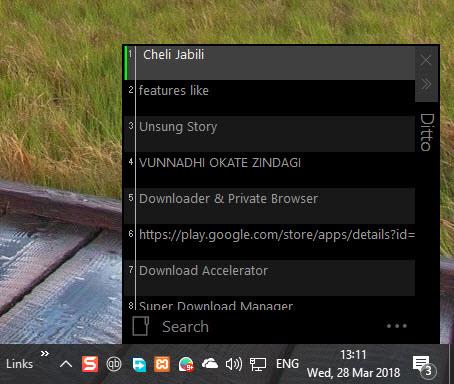
2. 1클립보드
Ditto와 마찬가지로 1clipboard도 무료이며 복사한 사진에서 텍스트에 이르기까지 모든 것을 저장합니다. 과거 클립보드 항목을 검색하고 복사할 수 있습니다. 그러나 1clipboard를 나머지와 구분하는 것은 Mac 및 Windows 장치 간에 동기화되는 기능이지만 이러한 기능에는 인터넷 액세스가 필요합니다.
1clipboard는 아직 초기 베타 단계에 있지만 테스트에서는 잘 작동했습니다. 그러나 때때로 불안정할 수 있습니다. 전반적으로 Mac과 Windows 간에 동기화되는 무료 클립보드 관리자를 찾고 있다면 1clipboard가 적합합니다.
가격 : 무료
1클립보드 다운로드
3. 클립클립
다른 클립보드 관리자와 달리 ClipClip은 약간 독특합니다. 우선, 가볍고 완전 무료입니다. ClipClip의 차이점은 텍스트와 이미지를 수정할 수 있다는 것입니다. 텍스트 서식을 지정하고 이미지에 주석을 달고 크기를 조정할 수 있는 내장 편집기를 제공합니다.
전면에서 ClipClip은 다른 Windows 응용 프로그램처럼 보입니다. 모든 클립(복사된 자료)이 기본 창에 바로 나타납니다. 클립을 사용하려면 클립을 마우스 오른쪽 버튼으로 클릭하고 클립 사용 옵션을 선택하기만 하면 됩니다. 클립을 편집하려면 해당 클립을 두 번 클릭하고 필요에 따라 클립을 수정합니다. ClipClip의 가장 좋은 기능에는 클립 유형 변경 기능, 텍스트 형식으로 클립 저장 기능, 사용자 지정 그룹, 다른 언어 간에 클립을 번역하는 내장 번역기, 사용자 지정 가능한 단축키 등이 포함되지만 이에 국한되지 않습니다.
가격: 무료.
클립클립 다운로드
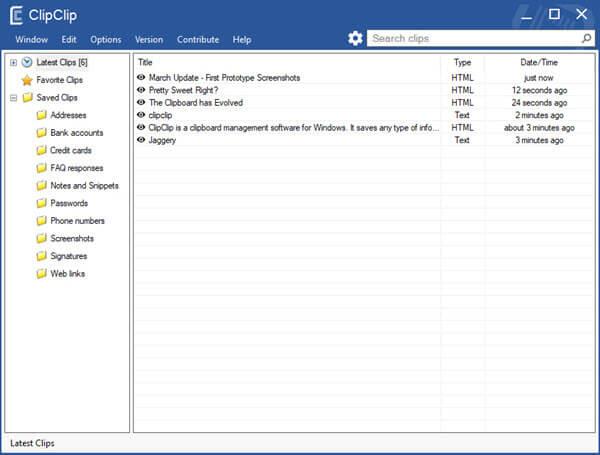
4. 클립보드 마스터
클립보드 마스터는 단순한 클립보드 관리자 그 이상입니다. 모든 클립을 더 잘 관리할 수 있는 충분한 옵션을 제공하는 것 외에도 빠른 스크린샷 도구, 암호 안전 및 플렉시키 역할을 할 수도 있습니다 . 궁금한 경우 flexikeys 기능은 텍스트 확장기 응용 프로그램 과 마찬가지로 디렉토리 이름과 미리 정의된 텍스트 템플릿을 지능적으로 자동 완성할 수 있습니다 . 위의 클립보드 관리자와 마찬가지로 Clipboard Master를 사용하면 여러 그룹의 클립을 관리할 수 있습니다.
그 외에도 Clipboard Master에는 사용자 정의 가능한 키보드 단축키, 빠른 붙여넣기, 글로벌 컨텍스트 메뉴 지원, 강력한 검색 및 필터링 기능, 클립 형식 변환기, 이미지에 대한 빠른 미리보기 등과 같은 필요한 모든 옵션이 있습니다.
좋은만큼 Clipboard Master의 사용자 인터페이스는 최고가 아니며 결과적으로 Clipboard Master에 익숙해지는 데 많은 학습 곡선이 있습니다.
가격: 무료.
클립보드 마스터 다운로드
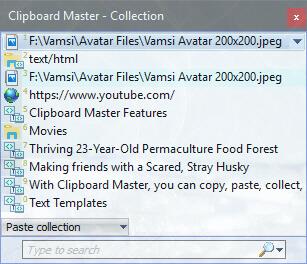
5. 클립보드퓨전
ClipboardFusion은 Windows용 가장 고급 클립보드 관리자 중 하나입니다. 텍스트 서식 지원, 여러 파일 형식 지원, 클립 편집 기능, 미리 보기 등과 같은 일반 클립보드 관리자 기능과 함께 사용자 정의 매크로 및 트리거를 생성하는 기능과 같은 최고의 기능도 있습니다. 매크로와 트리거는 미묘한 제어를 제공하며 ClipboardFusion으로 원하는 거의 모든 작업을 수행할 수 있습니다.
게다가 ClipboardFusion의 사용자 인터페이스는 전통적이며 매크로 기능을 사용하지 않는 한 학습 곡선이 없습니다. 매크로는 C# 언어를 사용하여 생성됩니다. 또한 ClipabordFusion은 Android, iOS, macOS, Linux, Chrome 브라우저 등과 같은 다른 플랫폼에서도 사용할 수 있습니다. 원하는 경우 동기화 기능을 사용하여 장치 간에 클립을 동기화할 수 있습니다.
전반적으로 매크로와 트리거를 사용하여 고유한 기능을 만들 수 있는 강력한 크로스 플랫폼 클립보드 관리자를 찾고 있다면 ClipboardFusion을 사용해 보십시오.
가격: 앱은 무료 및 유료 버전으로 제공됩니다. 유료 버전은 사용자당 $15이며 고급 트리거, 고급 매크로 옵션 등과 같은 추가 앱 및 기능에 액세스할 수 있습니다 . 여기에서 자세한 내용을 확인할 수 있습니다 .
클립보드 퓨전 다운로드
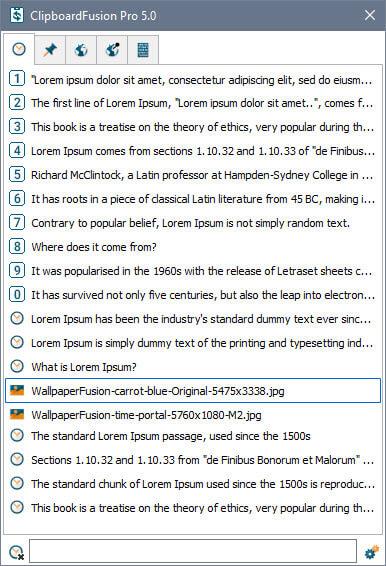
6. 클립엔젤
ClipAngel은 Windows용 소형의 휴대용 오픈 소스 클립보드 관리자입니다. 그러나 기능이 부족하다고 해서 작은 크기를 사용하지 마십시오. 좋은 클립보드 관리자에게 필요한 모든 기본 기능이 있습니다. ClipAngle의 가장 좋은 점은 초보자에게 친숙한 사용자 인터페이스와 클립을 사용하고 관리하기가 얼마나 쉬운지 입니다. ClipAngle의 기능에는 여러 파일 형식 지원, 필터, 하이퍼링크 지원, 사용자 정의 단축키, 초점 목록, 클립을 결합하고 즐겨찾기에 표시하는 기능, 특정 응용 프로그램을 무시하도록 앱을 구성하는 기능 등이 있습니다.
모든 기본 기능을 갖춘 휴대 가능하고 가벼운 오픈 소스 클립보드 관리자를 찾고 있다면 ClipAngle을 사용해 보고 어떻게 작동하는지 확인하십시오.
가격: 무료.
클립엔젤 다운로드
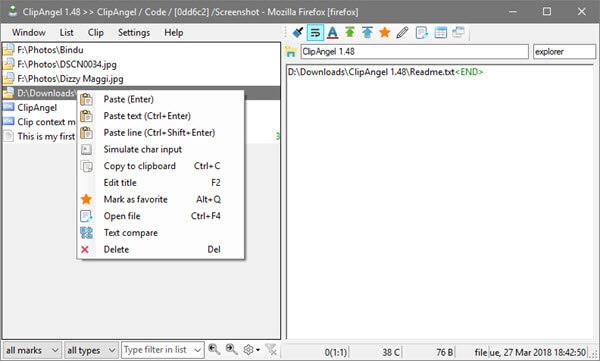
7. 클립메이트
ClipMate는 ClipboardFusion과 마찬가지로 흥미로운 기능이 많이 있는 또 다른 강력한 클립보드 관리자입니다. 예를 들어 고유한 매크로를 만들 수 있습니다. 필요한 경우 자신만 데이터에 액세스할 수 있도록 클립을 암호화할 수도 있습니다. 사용자 지정 그룹을 만들 수 있으므로 그에 따라 클립을 관리할 수 있습니다. 다른 앱과 달리 ClipMate에서 클립을 삭제하면 완전히 삭제되지 않고 자체 휴지통으로 이동됩니다. 이 기능은 실수로 클립을 삭제할 때 매우 유용합니다. 물론 ClipMate에는 캡처 후, 파일 형식, 텍스트 포함, 작성자, URL, 컬렉션 구성원 등과 같은 다양한 필터를 사용하여 찾고 있는 클립을 찾을 수 있는 강력한 검색 기능도 있습니다.
ClipMate의 기능에는 그룹, 프로필, 클립 편집, 클립 결합, 클립 변환, XML 형식으로 클립 내보내기 및 가져오기 등이 포함됩니다. 훌륭하고 강력한 사용자 인터페이스는 90년대에서 그대로 이어집니다. 익숙해지려면 시간이 좀 걸릴 수 있습니다. 그 외에도 강력한 클립보드 관리자를 찾고 있고 오래된 사용자 인터페이스가 마음에 들지 않는다면 ClipMate를 사용해 보십시오.
가격: ClipMate는 유료 애플리케이션이며 $34.95에 구입할 수 있습니다. 앱을 시승하고 싶다면 35일 무료 평가판이 있습니다.
클립메이트 다운로드
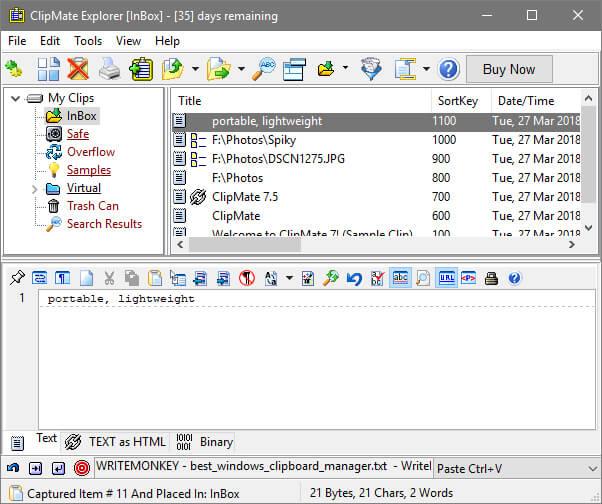
8. 클립보드 마술
Clipboard Magic은 가볍고 기본적인 Windows용 클립보드 관리자 및 확장 프로그램입니다. 다른 클립보드 관리자와 달리 화려한 옵션이나 혼란스러운 설정이 없습니다. 모든 텍스트 클립을 캡처하고 그에 따라 나열합니다. 클립을 활용하려면 클립을 선택하고 할당된 단축키를 누르거나 "편집 > 클립 복사"를 선택하세요. 안타깝게도 Clipboard Magic은 서식 있는 텍스트, 이미지 또는 기타 형식을 지원하지 않습니다. 앞서 말했듯이 매우 기본적인 응용 프로그램입니다. 그러나 클립을 편집하고, 클립을 로드하고, 필요할 때 클립을 저장할 수 있습니다.
따라서 모든 클립보드 클리핑을 추적하고 기능 부족에 신경 쓰지 않는 간단한 앱을 찾고 있다면 Clipboard Magic이 적합합니다.
가격: 무료.
클립보드 매직 다운로드
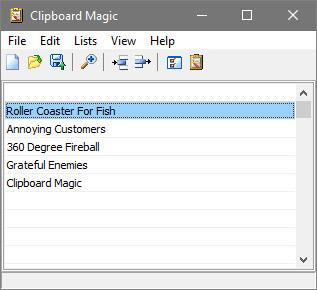
마무리: Windows용 최고의 클립보드 관리자
제대로 작동하는 프리웨어를 찾고 있다면 Ditto와 ClipClip이 좋은 선택입니다. Mac과 Windows PC 간에 동기화하는 클립보드 관리자가 필요한 경우 1Clipboard가 작동해야 합니다.
마지막으로, 모든 것을 수행하는 하나의 앱을 설치하는 것을 좋아하는 사람이라면 Clipboard Master가 더 나은 선택입니다. 무료 버전에는 클립보드 관리자와 함께 스크린샷 캡처 및 텍스트 확장기 옵션이 함께 제공됩니다. 그러나 반대로 최고의 UI는 없습니다.
컴퓨터는 우리가 자주 교체하는 것이 아닙니다. 스마트폰의 수명은 약 2~3년인 경우가 많지만 컴퓨터의 수명은 5년 이상인 경우가 많습니다. 충분히 괜찮으면 처음 구입한 후 10년을 계속 사용할 수 있습니다. 그러나 많은 사람들은 또한 해당 하드웨어를 업데이트하지 않는 경향이 있습니다.
Windows 10 2018 업데이트는 Windows 사용자에게 최고의 성능 전원 관리 옵션을 도입했습니다. 고성능 전원 계획보다 한 단계 더 나아가 장비의 성능을 실제로 끌어낼 수 있습니다.
일반적으로 Windows 업데이트는 간단한 작업이며 문제 없이 진행됩니다. 그러나 때때로 ERROR_SXS_TRANSACTION_CLOSURE_INCOMPLETE 메시지와 함께 0x8007371b 오류와 같은 오류가 발생할 수 있습니다. 이것은 주로 Windows Update 파일이 없거나 손상된 경우에 발생합니다.
계산이 머리로 해결하기 어려울 때 Windows의 모든 기능을 갖춘 계산기가 생명의 은인이 될 수 있습니다. 요즘에는 포켓 계산기를 완전히 대체할 수 있는 수백 가지 앱을 찾을 수 있습니다.
OneNote는 Windows 사용자를 위한 메모 작성 앱입니다. 새로운 업데이트를 통해 이제 기능이 풍부하고 인터페이스가 개선되었습니다. 그러나 오류가 없는 것은 아닙니다. 종종 앱에서 부적절한 동기화, 파일이 전혀 열리지 않거나 파일이 읽기 전용으로 열리는 것을 볼 수 있습니다.
SHIFT 키를 충분히 여러 번 으깬 적이 있다면 켤지 묻는 성가신 고정 키 팝업이 표시됩니다. 그렇다면 이 기능을 어떻게 끄며, 고정 키는 게임 중 당신을 성가시게 하는 과거의 어떤 역할을 합니까?
Microsoft Store에서 앱을 다운로드하려고 하는데 "라이선스 획득 오류 0xC0020036"이라는 오류가 발생합니까? 정말 혼란스러운 오류가 될 수 있습니다.
Windows PC를 정품 인증하려고 할 때 오류 코드 0xC004F074가 나타납니다. 이렇게 하면 활성화 프로세스를 계속할 수 없고 제한된 기능으로 PC를 사용해야 합니다.
얼마나 성가신가에 관계없이 보안 업데이트는 많은 문제를 해결합니다. 새로운 Windows 2021년 8월 패치 화요일이 출시되었으며 모든 관련 운영 체제에서 다운로드할 수 있습니다. Windows는 매월 첫 번째 화요일에 이러한 업데이트를 도입하며 이번 달에는 보안 수정 사항에 대해 설명합니다.
Windows 업데이트 오류 0x80070424로 인해 Windows 업데이트를 다운로드 및 설치하지 못할 수 있습니다. Xbox 앱과 같은 Microsoft 앱에 영향을 미치고 Microsoft Store에서 앱을 설치하지 못하게 할 수도 있습니다.








